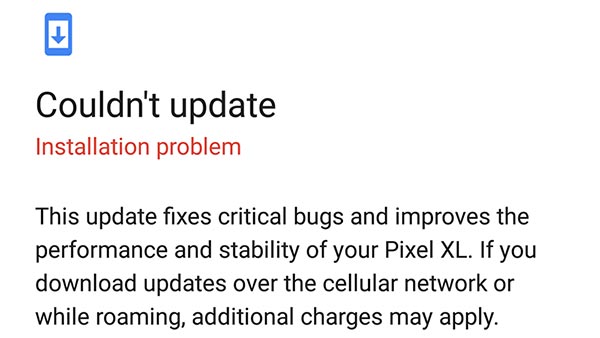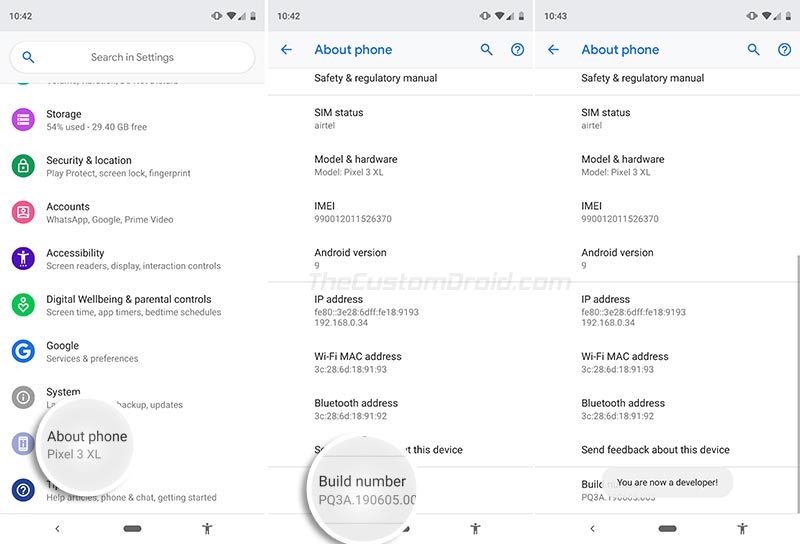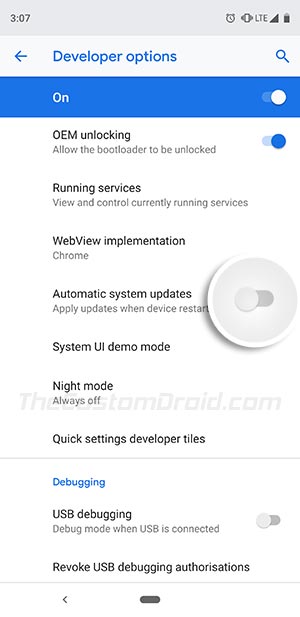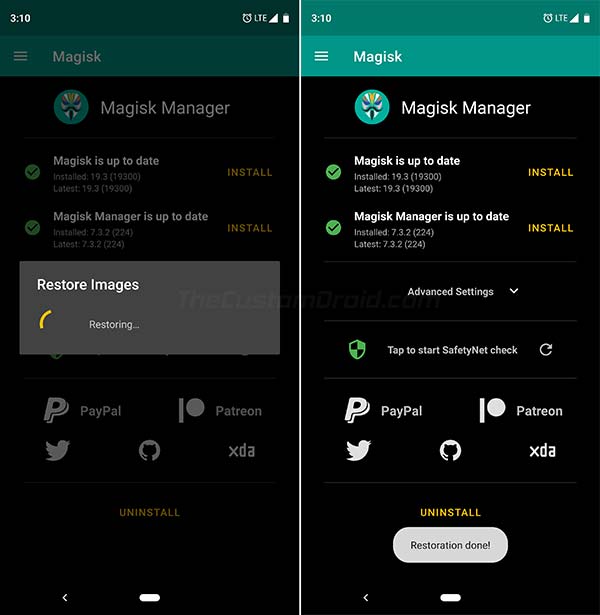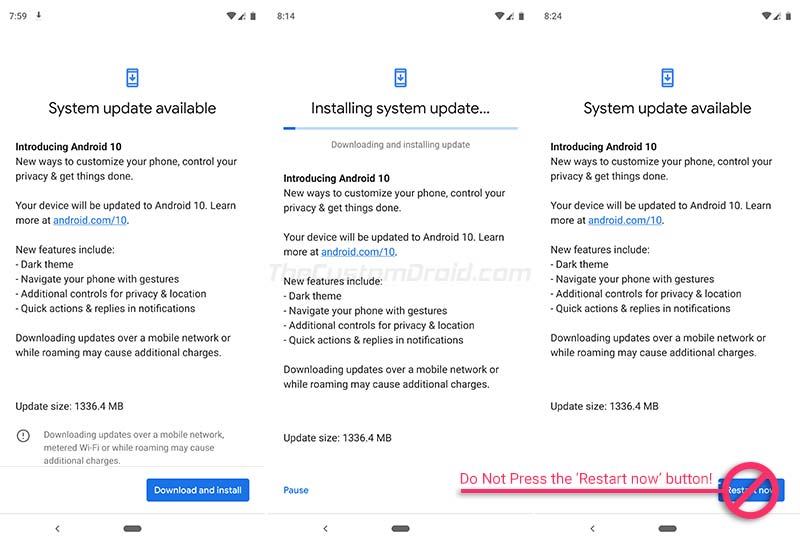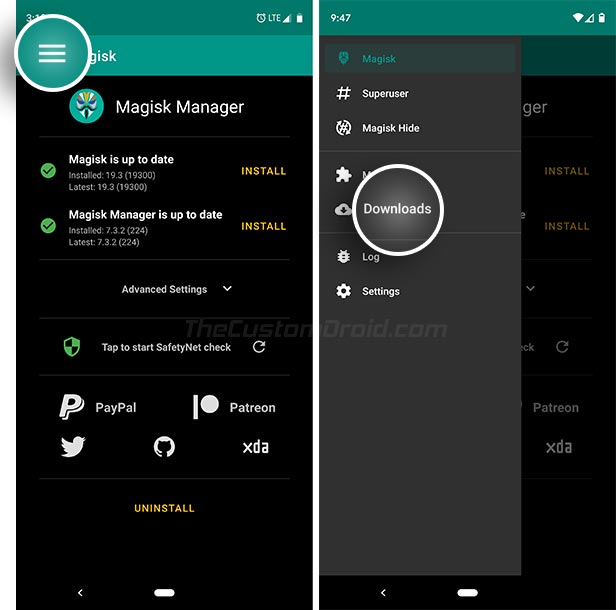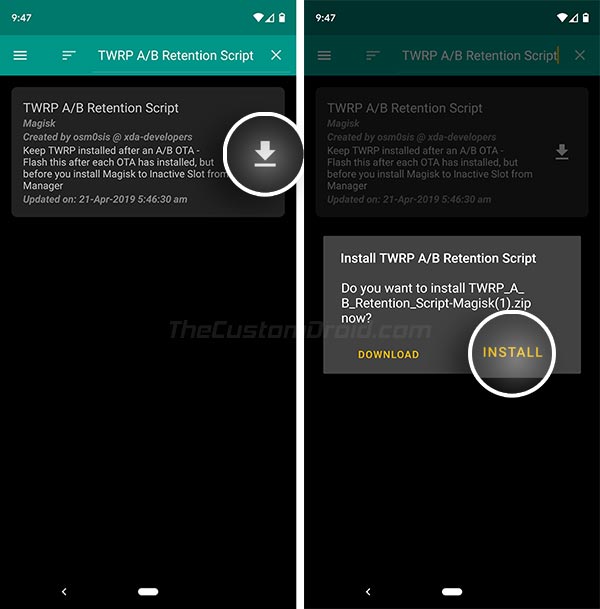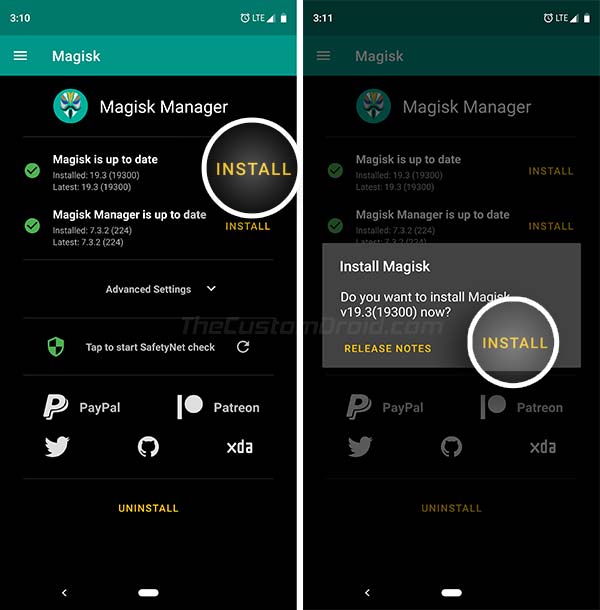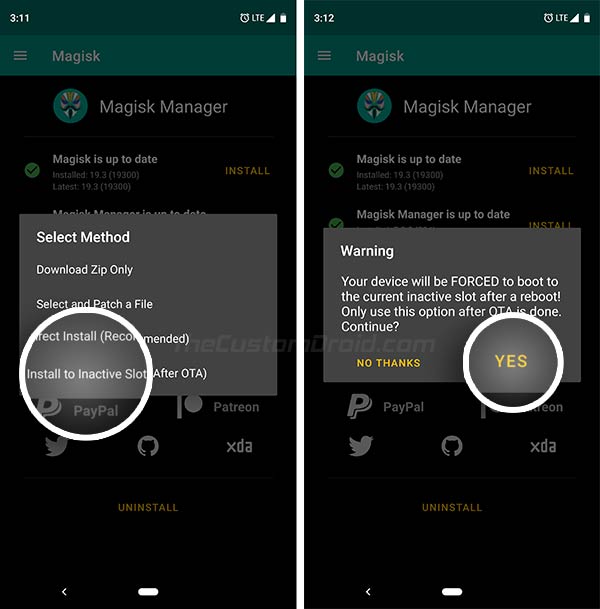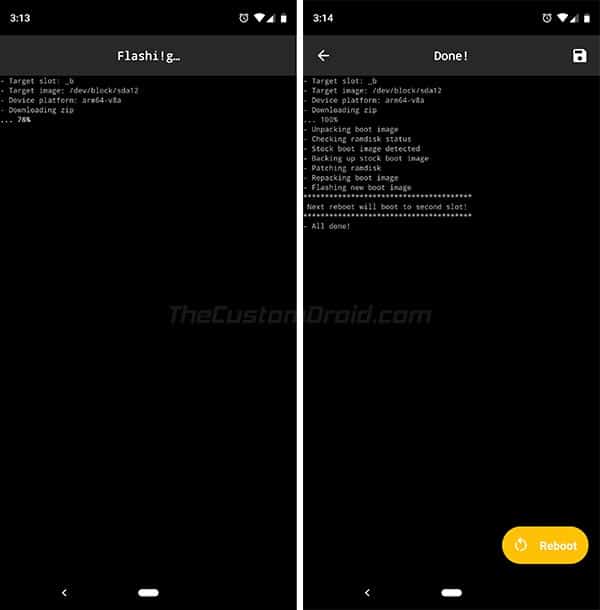- Как установить обновления OTA на рутированные устройства Android с помощью Magisk (без потери рута)
- Что такое OTA-обновление?
- Почему вы не можете автоматически устанавливать обновления OTA на рутированные устройства Android?
- Корень Magisk, разделы A / B и обновления OTA
- Как установить обновления OTA на корневые устройства Android?
- Шаг 1. Отключите автоматическое обновление системы в настройках
- Шаг 2. Восстановите исходный загрузочный образ, когда доступен OTA
- Шаг 3. Установите обновление OTA на рутированное устройство Android.
- Шаг 4 (необязательно): Сохраните восстановление TWRP после установки OTA
- Шаг 5: Сохраните Magisk Root после установки OTA
- Как обновить Android на телефоне
- Обновление Андроид на телефоне
- Обновление Андроид по воздуху
- Обновление Андроид вручную с помощью компьютера
- Загружаем новый Андроид при помощи Xperia Companion
- Обновление с помощью Smart Switch
- Обновление через Samsung Kies
- Обновление вручную через Recovery Menu
- Неофициальные прошивки
- Инструкция:
Как установить обновления OTA на рутированные устройства Android с помощью Magisk (без потери рута)
Пришло обновление OTA, но вы не можете его установить, потому что ваше устройство Android рутировано? Что ж, это известный недостаток рутирования Android. В этом руководстве вы узнаете, как установить обновления OTA на рутированные устройства Android с помощью Magisk.
Используя метод, представленный в этом руководстве, вы также сможете сохранить root и TWRP после установки обновления OTA. Прежде чем мы продолжим, давайте кратко рассмотрим, что такое обновления OTA и как они работают.
Что такое OTA-обновление?
OTA Update аки с -Над-Air обновления является беспроводным способом получения и установки обновлений программного обеспечения андроида устройства.
Он удаленно запускается производителем устройства (также известен как «OEM») и является самым простым и эффективным способом обновления программного обеспечения Android-устройства до последней доступной версии. Как только приходит OTA-обновление, оно либо устанавливается автоматически, либо предлагает пользователю вручную загрузить и установить его.
Итак, как установить обновление OTA на рутированное устройство Android? Вы узнаете об этом больше в следующем разделе. Читайте дальше.
Почему вы не можете автоматически устанавливать обновления OTA на рутированные устройства Android?
Рутирование Android-устройства — это здорово, это дает пользователю огромный контроль над программным обеспечением устройства и позволяет вносить в него любые модификации.
Однако у него есть свои недостатки. Самая большая из них — это потеря возможности принимать автоматические обновления OTA (по воздуху). И пользователи (как правило, новички в этой сфере) часто не обращают внимания на этот фактор при рутировании своего Android-устройства.
В Android 5.0 и более поздних версиях Google представила концепцию блочных OTA . Этот новый механизм выполняет определенные проверки блока перед OTA для проверки целостности программного обеспечения устройства.
С точки зрения непрофессионала, как только начинается установка, разделы устройства (например, система, загрузка, поставщик, dtbo и т. д.) Проверяются на наличие модификаций, таких как Root, TWRP и т. Д. И если обнаружено, обновление OTA не будет установлено.
Корень Magisk, разделы A / B и обновления OTA
Но благодаря Magisk вы можете легко устанавливать обновления OTA на рутированные устройства Android без потери рута. Для тех, кто не знает, Magisk — это универсальный бессистемный интерфейс, который позволяет вам вносить изменения в программное обеспечение вашего Android-устройства бессистемно, то есть без изменения раздела / system.
Мало того, он также стал самым популярным современным решением для рутирования Android с использованием MagiskSU. Хотите узнать больше о том, как он появился? Тогда нет лучшего способа, кроме как послушать историю непосредственно от ее создателя — topjohnwu .
Разработчик разработал два разных метода установки Magisk и рутинга Android-устройств:
- Первый метод следует за традиционным процессом установки пользовательского восстановления (TWRP, OrangeFox и т. д.), А затем с его помощью для прошивки zip-файла установщика Magisk (корневой пакет). Но поскольку вы будете устанавливать пользовательское восстановление во время этого метода, получение обновлений OTA становится еще сложнее. Итак, чтобы восстановить возможность получать автоматические обновления OTA или устанавливать их вручную , вам потребуется сначала удалить / удалить root и другие модификации, примененные к программному обеспечению. И далее, восстановите на вашем устройстве стандартное рекавери Android.
- Второй метод был представлен, когда Google впервые выпустил устройства Google Pixel в 2016 году. Эти устройства поставлялись с двойной системой разделов A / B для поддержки бесшовных обновлений и полностью удалили раздел восстановления с устройств. Итак, первый метод окончился неудачей. Этот новый метод включает в себя исправление стандартного загрузочного образа с помощью Magisk и последующую прошивку исправленного загрузочного образа через Fastboot.
Лучшее в рутировании вашего Android-устройства с помощью Magisk — это то, что он дает вам возможность легко устанавливать обновления OTA. Итак, следуйте приведенным ниже инструкциям о том, как это сделать.
Примечание. Если вы обновляетесь с Android 10 до Android 11 , убедитесь, что вы обновились до Magisk 21.0 или последней версии Magisk Canary. v20.4 и ниже не поддерживают Android 11.
Как установить обновления OTA на корневые устройства Android?
Теперь, поскольку большинство новых OEM-устройств Android поставляются со схемой разделов A / B, обновления OTA легко устанавливаются в неактивный слот. Когда вы выполняете root-права с помощью Magisk, он устанавливается только в текущий активный слот вашего Android-устройства. Таким образом, неактивные слот / разделы остаются нетронутыми.
Когда приходит OTA, вы можете просто восстановить стандартный загрузочный образ из Magisk Manager, а затем установить обновление OTA в неактивный слот. И, наконец, прямо перед перезагрузкой телефона вы можете установить Magisk в неактивный слот, чтобы сохранить root после обновления.
Тем не менее, звучит немного запутанно? Не волнуйтесь, приведенные ниже инструкции подробно проведут вас через весь процесс. Для вашего удобства мы разделили инструкции на 5 различных шагов, чтобы вы могли точно понять, что делаете.
Шаг 1. Отключите автоматическое обновление системы в настройках
В Android 8.0 Oreo (и выше) Google представила новую политику автоматического обновления, которая загружает и устанавливает обновления OTA, как только они становятся доступными.
Хотя это отлично подходит для среднего пользователя Android, но не для тех, кто рутировал свои устройства. Чтобы обновить рутированный телефон Android, вы должны сначала запретить системе автоматическую установку обновлений без вашего подтверждения.
Просто выполните следующие действия, чтобы отключить автоматическое обновление системы в Android:
- Перейдите в меню настроек на вашем устройстве Android.
- Просмотрите настройки и выберите меню О телефоне .
- Прокрутите вниз и найдите раздел Номер сборки .
- Примечание. В случае некоторых OEM-устройств раздел «Номер сборки» может быть вложен в меню «Настройки». Например, в устройствах Samsung Galaxy вам нужно будет зайти в Настройки → О телефоне → Информация о программном обеспечении .
- Теперь непрерывно нажимайте на раздел «Номер сборки» пять (5) раз, чтобы включить « Параметры разработчика » на вашем устройстве.
- После включения перейдите в Настройки → Система → Параметры разработчика .
- Прокрутите вниз и выключите переключатель Автоматические обновления системы .
Шаг 2. Восстановите исходный загрузочный образ, когда доступен OTA
Теперь ваше устройство Android рутировано, и пришло уведомление об обновлении OTA. Когда доступно обновление OTA, вам нужно будет восстановить стандартный загрузочный образ (и dtbo, если применимо) и удалить Magisk из текущего слота.
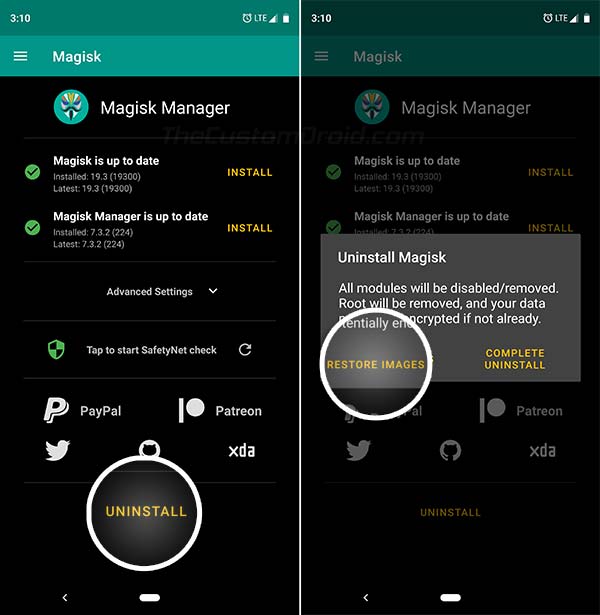
Для этого перейдите в панель приложений и запустите приложение Magisk Manager .
Затем нажмите кнопку УДАЛИТЬ и выберите параметр ВОССТАНОВИТЬ ИЗОБРАЖЕНИЯ . Теперь вы должны увидеть сообщение « Восстановление выполнено! Сообщение на экране.
Внимание! Ни в коем случае не перезагружайте телефон сейчас , иначе Magisk будет полностью удален.
Шаг 3. Установите обновление OTA на рутированное устройство Android.
Теперь, после восстановления стандартного загрузочного образа, вы можете свободно установить обновление OTA на рутированное устройство Android.
Просто зайдите в Настройки устройства → Система → Обновление системы и нажмите кнопку « Загрузить и установить ».
После завершения установки вам будет предложено перезагрузить телефон. НЕ ПЕРЕЗАГРУЖАЙТЕ УСТРОЙСТВО! Просто переходите к следующему шагу.
Шаг 4 (необязательно): Сохраните восстановление TWRP после установки OTA
Это необязательный шаг, и его следует выполнять только в том случае, если вы установили Magisk с помощью восстановления TWRP (метод 1). Это позволит вам сохранить восстановление TWRP после установки обновления OTA.
Для этого вам нужно будет загрузить и установить «TWRP A / B Retention Script» ( от XDA Recognized Developer osm0sis ) из Magisk Manager. Для этого выполните следующие действия:
- Перейдите в панель приложений и запустите приложение Magisk Manager.
- Нажмите на значок меню (3-горизонтальные линии) в верхнем левом углу окна приложения.
- Выберите » Загрузки «.
- Теперь поищите в репозитории модулей « TWRP A / B Retention Script ».
- Затем нажмите на значок загрузки и выберите вариант « Установить» .
Теперь скрипт должен быть установлен на ваш телефон. Вам больше ничего не нужно делать для этого сейчас. Скрипт выполнит свою работу и сохранит TWRP после завершения установки OTA.
Шаг 5: Сохраните Magisk Root после установки OTA
Последний шаг по установке Magisk в неактивный слот. Это сохранит root после завершения установки OTA и перезагрузки устройства в обновленную ОС.
- Откройте Magisk Manager .
- Нажмите на кнопку « УСТАНОВИТЬ » и выберите опцию « УСТАНОВИТЬ ».
- Когда будет предложено выбрать метод установки, выберите « Установить в неактивный слот (после OTA) ».
- Наконец, нажмите « ДА », чтобы подтвердить, когда на экране появится предупреждающее сообщение.
- Magisk будет установлен на неактивный слот.
- После завершения процесса нажмите кнопку « Перезагрузить ».
Magisk Manager теперь принудительно переключит ваше устройство Android в неактивный слот, где было установлено обновление OTA. Это поможет предотвратить любые проверки после OTA, которые могла выполнять система.
Вот и все! Вы только что успешно установили OTA-обновление на свое устройство Android с root-правами на Magisk. Поэтому, когда в следующий раз появится обновление OTA, вы можете следовать тем же инструкциям, чтобы обновить свое устройство, и это тоже без потери root.
Если у вас есть какие-либо вопросы относительно инструкций / процедур, перечисленных здесь, дайте нам знать.
Источник
Как обновить Android на телефоне
Давайте сейчас мы с вами рассмотрим способы обновления Андроида «по воздуху», т.е. получение файла обновления по WiFi, а так же ручное обновление через компьютер и подключение по USB-кабелю.
Данная статья подходит для всех брендов, выпускающих телефоны на Android 11/10/9/8: Samsung, HTC, Lenovo, LG, Sony, ZTE, Huawei, Meizu, Fly, Alcatel, Xiaomi, Nokia и прочие. Мы не несем ответственности за ваши действия.
Внимание! Вы можете задать свой вопрос специалисту в конце статьи.
Обновление Андроид на телефоне
Процесс обновления на телефоне ОС Андроид является необходимым для обеспечения стабильной работы гаджета. Обновление повышает производительность смартфона, исправляет ошибки производителя и создает новые возможности для пользователя.
При изменении текущей версии Андроид от пользователя требуется внимание и выполнение определенных условий. Перед изменением ОС необходимо убедиться в следующем:
- Wi-Fi сеть стабильна и надежна. Это важный момент в ситуации, когда компьютер не используется при загрузке ПО.
- Смартфон заряжен. Рекомендуемый уровень заряда батареи составляет не менее 50%.
- Кабель USB, при помощи которого смартфон соединен с ПК, исправен.
Во время обновления Андроид выключать телефон или вынимать батарею запрещено. Прерывание процесса обновления по этим причинам может привести к поломке, которую не получится исправить без обращения в сервисный центр. Перед установкой новой версии системы, рекомендуется копии своих данных перенести в облачное хранилище, съемный носитель или сохранить на компьютере.
Обновление Андроид по воздуху
- Подключаемся к интернету, желательно по соединению Wi-Fi. Затем переходим в меню «Настройки». Зачастую отображается оно в виде значка шестеренки. Переходим во вкладку «Системные данные». В некоторых девайсах он называется «О системе» или «Общие настройки». Там будет отображено меню с разными настройками.
- Находим раздел «Автоматическое обновление», смотрим, включены ли эти настройки. Если нет, то их следует включить. Если нужно, чтобы автоматически обновлялся Андроид, нажмите на «Обновления». ОС обновится самостоятельно до доступной последней стабильной версии.
- Весят системные файлы довольно много, поэтому телефоном в течение нескольких минут вы пользоваться не сможете. При низкой скорости интернета обновления могут длиться часами. Ставить обновления рекомендуется на ночь, чтобы не ждать, пока телефон изменения примет. Это наиболее простой способ по обновлению на телефоне системы Андроид.
Если у вас не работает предыдущий способ, то перейдите в Плей Маркерт. Там в разделе обновлений можно найти для вашего смартфона подходящую версию.
Не знаешь как решить проблему в работе своего гаджета и нужен совет специалиста? На вопросы отвечает Алексей, мастер по ремонту смартфонов и планшетов в сервисном центре.Напиши мне »
Обновление Андроид вручную с помощью компьютера
Обновить Андроид можно при помощи приложений от производителя. Основным предназначением данных программ является создание резервных копий и перенос мультимедийных файлов на ПК и наоборот.
Для смартфонов от компании Самсунг существуют приложения Smart switch и Samsung kies, а для телефонов Сони — Xperia Companion. Перед изменением Андроид необходимо активировать специальную настройку «Отладка по USB», которая предназначена для разработчиков. Статья в тему Инженерное меню Android — как войти, функции и настройки.
В некоторых версиях ОС данная настройка скрыта. Для ее активации выполняем такие шаги:
- Переходим в «Настройки».
- Выбираем раздел «О телефоне».
- Пролистываем вниз, затем несколько раз нажимаем на строку «номер сборки», пока не отобразится на экране надпись «Вы стали разработчиком».
Возвращаемся в «Настройки», там выбираем новый пункт «Функции для разработчиков».
Находим вкладку «Отладка по USB». Активируем опцию.

Загружаем новый Андроид при помощи Xperia Companion
Для загрузки прошивки на телефон при помощи программы Xperia Companion выполняем следующее:
- Подсоединяем телефон к ПК, загружаем ПО.
- Нажимаем на пункт «Обновление ПО».
Правой кнопкой мыши нажимаем на кнопку «Обновить».
Потом подтверждаем свой выбор, нажимаем на кнопку «ОК».
К предыдущей версии системы вернуться невозможно. Такое сообщение пользователь получит перед установкой.
Обновление с помощью Smart Switch
На телефон Самсунг устанавливаем новый Андроид с помощью приложения Smart Switch:
Нажимаем «Продолжить», когда на экране отобразится с уведомлением диалоговое окно.
Если на экране уведомление о возможности загрузки новой версии Андроид не отобразилось, значит на гаджете последние обновления уже установлены.
Обновление через Samsung Kies
- Запускаем программу.
- Нажимаем в диалоговом окне на «Обновить».
Ожидания пользователя может не оправдать новая прошивка (удаляются старые и появляются новые приложения, изменяется внешний вид меню и т.д.). Важно прочитать во время установки, какие произойдут изменения и стоит ли проводить обновление.
Обновление вручную через Recovery Menu
- Заходим на оф. сайт производителя вашего телефона. Там находим архив с обновленной версией Андроида для вашей модели устройства. Его скачиваем, затем копируем на внутреннюю память или на SD карту гаджета.
- Переходим в режим Recovery. Для этого телефон выключаем, потом включаем, при этом одновременно удерживая кнопку громкости вверх/вниз и клавишу включения (на разных устройствах комбинации отличаются).
- В Рекавери выбираем «apply update from sdcard», когда архив располагается на SD карте. Если архив скопировали на внутреннюю память, выбираем «apply update from internal storage». Затем нажимаем на него при помощи клавиши включения.
Откроется окно, где нужно выбрать архив с уже обновленной прошивкой, затем нажимаем на кнопку включения. Начнется обновление ОС. После перезагрузки на гаджете будет новая версия Андроид.

Неофициальные прошивки
Производитель может больше для старых моделей телефонов не выпускать обновления. В данной ситуации необходимо использовать неофициальные прошивки Андроид, которых представлено очень много. Есть один нюанс, установка такого ПО может в работе гаджета вызвать сбои или вообще привести к его поломке.
Данная инструкция похожа на «Обновление вручную». Отличие состоит в том, что здесь необходимо установить кастомное Recovery, к примеру, TWRP.
Инструкция:
- Необходимо скачать неофициальную прошивку. Сбрасываем ее в виде архива во внешнюю или внутреннюю память гаджета.
- Теперь заходим в режим Recovery. Смартфон выключаем, потом запускаем его, удерживая кнопку громкости вниз/вверх + клавишу включения (комбинации на разных гаджетах отличаются).
Нажимаем на кнопку Install, находим скопированный архив с прошивкой. В нашем примере это Update MIUI.zip. На него нужно нажать.
Теперь в указанной области совершаем свайп. Начнется процесс установки, телефон будет перезагружен с новой прошивкой. В итоге вы обновите версию ОС Андроид.

телефон Bluboo d6 включаешь,пользуешься,все нормально,но как переходит в режим ожидания отключается совсем,через недолго сам по себе включается и снова выключается.Телефон новый.Помогите пожалуйста.
Добрый день!
Самсунг гелекси S-7.
Не обновляется андроид 6.0.1на более поздние версии,
При попытке запустить вкладку «Обновление ПО» ни чего
не происходит. Версия прошивки G930VVRU4API3
ЧТО МОЖНО ПРЕПРИНЯТЬ, ЧТО БЫ ОБНОВИТЬСЯ ДО
ВЕРСИИ 7.0.1?
Подскажите пжл.
Не обновляется прошивка на телефоне Hiawei Y6pro tit_ALO
ЧТО ДЕЛАТЬ ПОМОГИТЕ ПОЖАЛУЙСТА.
Я не разбираюсь в телефонах поэтому хотела спросить: я купила старенький б/у Lenovo A850 у него android 4.2.2,его можно обновить дальше или уже всё,предел для этой модели и надо покупать новую?а то не могу установить некоторые приложения…
Здравствуйте, подскажите пожалуйста, купил телефон, galaxy s8 sm-g950f и столкнулся с такой проблемой, не работают пару сервисов самсунг(samsung pay и еще парочка) в добавок не могу обновить андроид до 9 ни по воздуху ни через кабель( телефон пришёл уже на андроиде 8). Спасибо.
После обновления телефона не заходит в Гугл аккаунт! Старый пароль не помним так как долго непользовались ! Модель телефона BG 4072
Здравствуйте у меня Galaxy J1 mini модель SM-J105H я сбросил телефон до заводских настроек с помощью выключения телефона и зажатия кнопок громкость-домой-питание и сбросил через консоль и после выбора языка и подключения к интернету идёт обновление програмного обеспичения потом проверка и на проверке у меня вылазиет ошибка сервесы Google Play остановлено и я обошол телефон и разблокировал его и при запуске Play Market снова проверка и ошибка и так с ютубом
Здравствуйте
Я не совсем разбираюсь в телефо-нах
У меня телефон FS458-Stratus 7/андроид 6.0
Вопрос: как мне обновить андроид
до 7.0) я заходил в настройки и там беспроводное обновление, пытался так обновить пишет-то что уже установлена последняя версия.
Можно ли восстановить удаленные данные после обновление ПО?
Телефон Samsung Galaxy A20
Добрый день, можно обновить ПО Sumsung A20 через моб интернет… ? Заранее спасибо
Здраствуйте у меня не роботоют настройки я не знаю что мне делоть я его и перепрошевала полностью серовно не роботоють подскажите что мне делоть нтеле фоне лджи
Как обновить android Go 8.1.0 до ОБЫЧНОГО НОВОГО андройда.
Добрый день! Старенький планшет Lenovo 3330 a на андроид 4.4.2 могу ли я обновить андроид до пятой или выше версии? Заранее благодарен.
Здравствуйте, я не могу обновить телефон. Вылазит табличка что у вас последняя версия, но это не так
Здравствуйте!
Я розбираюсь в телефонах, помощь не нужна, но где найти официальный сайт своего производителя телефона? Планшет Samsung galaxy tab 3 7.0 lite sm-t113
Телефон HTC wildberis. В интернет выходит. Не работает плей маркет, не качает ничего, ни с интернета ни через плей маркет. Ютуб тоже не работает. Все внутренности включаются. Фотоаппарат включается, но не сохраняет снимки. Радио работает. В интернете многие сайты не открываются, пишут устаревший андроид. В сервисе отказались даже прошивать. Вернее прошивку запросили слишком дорого, более 1000р. Мне данный аппарат нравится, хотелось бы оживить как нибудь.
Здравствуйте, телефон сиоми не запускается сама система при включении появляется заставка и на этом все заставка так и горит телефон не запускается. Что делать?
здравствуйте у меня с телефоном проблема никак не могу скачат плей маркет у меня версия 4.3 не могу обновит, обновление у телефона не работает
Можно ли каким то образом обновить версию андроид до 10-й , если экран не работает совсем. Нужно это как раз для того что бы установить новый экран . Ибо производитель экрана обьяснил , что экран работать будет адекватно , если на телефоне 10-й андроид . Да установил экран на телефон сейчас
, без обновления андроида и он с зеленой полосой по центру и все черное . Соответственно вопрос только один , как установить 10-й андроид на телефон с нерабочим дисплеем через пк? Заранее спасибо
Укажите модель устройства и какие у него признаки поломки. Постарайтесь подробно описать что, где , при каких условиях не работает или перестало работать.
Тогда мы сможем вам помочь.
Источник